Reklāma
Drošība bieži jūtas kā biedējošs uzdevums. Kam ir laiks pavadīt stundas, lai bloķētu kontus un apsēstos ar visu, kas atrodas jūsu tālrunī vai datorā?
Patiesība ir tāda, ka jums nevajadzētu baidīties no drošības. Jūs varat veikt svarīgas pārbaudes dažu minūšu laikā, un to dēļ jūsu tiešsaistes dzīve būs daudz drošāka. Šeit ir desmit svarīgas pārbaudes, kuras varat izmantot savā grafikā - veicot katru reizi pa reizei, jūs būsit priekšā 90 procentiem cilvēku.
1. Piesakieties atjauninājumus visam
Ikviens ir noklikšķinājis uz “atgādināt man vēlāk”, kad tiek pieprasīts atjauninājums. Bet patiesība tāda atjauninājumu piemērošana ir viens no vissvarīgākajiem veidiem Kā un kāpēc jums jāinstalē šis drošības ielāps Lasīt vairāk lai jūsu ierīces būtu drošas. Kad izstrādātāji atrod programmatūras ievainojamību - neatkarīgi no tā, vai tā ir operētājsistēma vai lietotne -, to labojot, labojot. Ignorējot šos atjauninājumus, jūs nevajadzīgi atveraties uz ievainojamībām.
Piemēram, vairākums upuri 2017. gada maija WannaCry uzbrukumā
Globālais Ransomware uzbrukums un kā aizsargāt jūsu datusMasveida kiberuzbrukums ir skāris datorus visā pasaulē. Vai jūs esat ietekmējis ļoti virulents sevi reproducējošs izpirkuma programmatūra? Ja nē, kā jūs varat aizsargāt savus datus, nemaksājot izpirkuma maksu? Lasīt vairāk bija novecojušas Windows 7 versijas. Vienkārši piemērojot atjauninājumus, tie būtu saglabāti. Šis ir viens no iemesli, kāpēc Windows 10 automātiski instalē atjauninājumus Pros un mīnusi par piespiedu atjauninājumiem sistēmā Windows 10Atjauninājumi mainīsies operētājsistēmā Windows 10. Šobrīd jūs varat izvēlēties. Tomēr Windows 10 piespiedīs jums atjauninājumus. Tam ir priekšrocības, piemēram, uzlabota drošība, bet tas var arī noiet greizi. Kas vēl... Lasīt vairāk - un to dara arī vairums citu platformu.Dodieties uz Windows Iestatījumi> Atjaunināšana un drošība> Windows atjaunināšana lai pārbaudītu atjauninājumus. Mac lietotāji var pārbaudīt App Store Atjauninājumi cilne jaunākajām lejupielādēm. Gan Android, gan iOS liks jums lejupielādēt atjauninājumus, kad tie būs pieejami. Un, atverot programmu un redzot aicinājumu atjaunināt, dariet to pēc iespējas ātrāk.
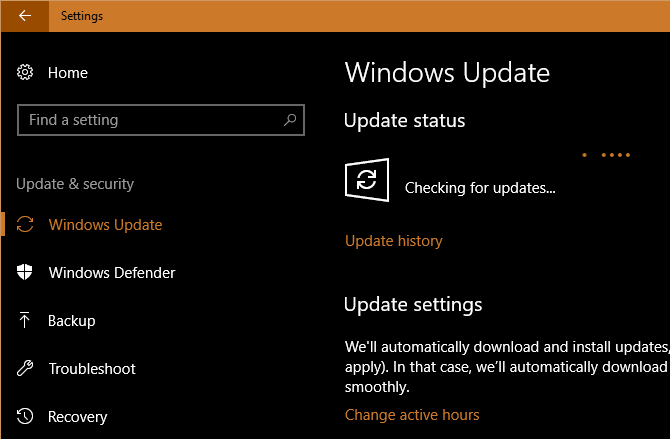
Neaizmirstiet arī par citām ierīcēm. Maršrutētāja atjaunināšana 10 lietas, kas jums jādara ar pavisam jaunu maršrutētājuNeatkarīgi no tā, vai jūs tikko iegādājāties savu pirmo maršrutētāju vai modernizējāt veco uz jaunu, ir vairāki svarīgi pirmie soļi, kas jums nekavējoties jāveic, lai pareizi iestatītu. Lasīt vairāk , Iekurt, Xbox One utt. ļaus jums drošāk izmantot arī šīs ierīces.
2. Atjauniniet savas vājākās paroles
Izmantojot spēcīgas paroles 6 padomi nesalaužamas paroles izveidošanai, kuru varat atcerētiesJa jūsu paroles nav unikālas un nav salaužamas, jūs varētu arī atvērt durvis un uzaicināt laupītājus pusdienās. Lasīt vairāk ir ļoti svarīgi, lai jūsu konti būtu drošībā. Visas ir īsās paroles, vairākās vietnēs izmantotās paroles un acīmredzamās paroles viegli uzbrukuma mērķi 7 paroles kļūdas, kas, iespējams, ļaus jums uzlauztiesIr izlaistas vissliktākās 2015. gada paroles, un tās ir diezgan satraucošas. Bet tie parāda, ka ir absolūti svarīgi stiprināt vājās paroles, veicot tikai dažus vienkāršus pielāgojumus. Lasīt vairāk . Mēs iesakām izmantot paroļu pārvaldnieku Jums tūlīt jāsāk lietot paroli pārvaldnieksTagad visiem vajadzētu izmantot paroļu pārvaldnieku. Faktiski paroļu pārvaldnieka nelietošana rada lielāku risku tikt uzlauztam! Lasīt vairāk iestatīt spēcīgas paroles, kas jums nav jāatceras.
Paveiciet to mazliet vienlaikus - sāciet, mainot svarīgākās paroles, piemēram, e-pastu, banku un sociālo mediju kontus. Jums parole nav jāmaina visu laiku, taču jums ir jāpievērš uzmanība nopietniem pārkāpumiem. Ja jūs ietekmē noplūde, jums jāmaina tikai viena parole, lai sevi aizsargātu. Rīki, piemēram Vai esmu ticis pievilkts? būs starp pārkāpumu datiem pārbaudiet, vai nav jūsu e-pasta adreses Vai uzlauzti e-pasta kontu pārbaudes rīki ir īsti vai krāpnieciski?Daži no e-pasta pārbaudes rīkiem pēc iespējamā Google serveru pārkāpuma nebija tik likumīgi, kā varēja cerēt vietnes, kurās ir saites uz tiem. Lasīt vairāk .
Tas attiecas arī uz jūsu tālruni. Nelietojiet kaut ko acīmredzamu, piemēram 1234 kā jūsu PIN, un jums, iespējams, vajadzētu pārtrauciet izmantot modeļa bloķēšanu Šablonu slēdzenes NAV drošas Android ierīcēsAndroid modeļa bloķēšana nav labākā metode ierīces drošībai. Jaunākie pētījumi atklāja, ka modeļus ir vēl vieglāk uzlauzt nekā iepriekš. Lasīt vairāk .
3. Pārskatiet sociālo mediju konfidencialitātes iestatījumus
Ar nepietiekamu sociālo mediju kontroli jūs varētu būt neapzināti dalīties ar informāciju ar daudz vairāk cilvēku, nekā jūs domājat 9 lietas, kuras jums nekad nevajadzētu dalīties sociālajos medijosEsiet piesardzīgs, ko dalāties sociālajos medijos, jo nekad nezināt, kad kaut kas varētu atgriezties un sabojāt jūsu dzīvi. Pat visnevainīgākās amata vietas varēja izmantot pret jums. Lasīt vairāk . Ir svarīgi veltīt nedaudz laika, lai pārskatītu, ar ko jūs kopīgojat informāciju.
Vietnē Facebook apmeklējiet vietni Iestatījumu lapa un noklikšķiniet uz Privātums kreisajā sānjoslā. Pārskatiet šeit iestatījumus mainiet to, kurš var redzēt jūsu ziņas Facebook fotoattēlu privātuma iestatījumi, kas jums jāzinaTāpat kā attiecībā uz visu konfidencialitāti Facebook, arī fotoattēlu privātuma iestatījumu pārvaldīšana ne vienmēr ir vienkārša. Lasīt vairāk , kas var ar jums sazināties un kurš var jūs meklēt, izmantojot meklēšanu. Jums vajadzētu arī pārskatīt Laika skala un marķēšana cilni, lai mainītu to, kurš var izlikt jūsu laika skalā, un jāpieprasa jaunu ziņu pārskatīšana.
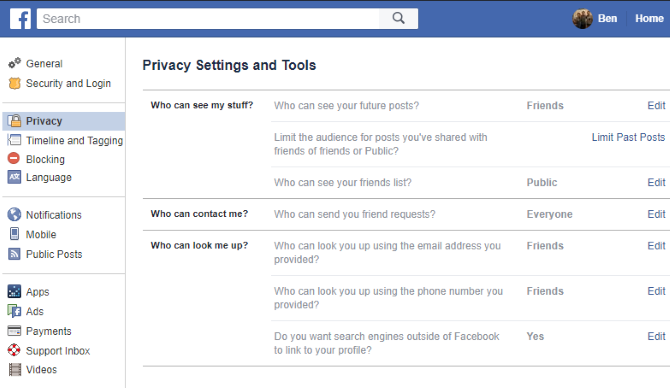
Lai iegūtu vietni Twitter, apmeklējiet vietni Iestatījumi un noklikšķiniet uz Privātums un drošība cilne kreisajā pusē. Šeit jūs varat aizsargāt savus tweets, lai tie nebūtu publiski, noņemt no tweets jūsu atrašanās vietu, atspējot fotoattēlu atzīmēšanu un neļaut citiem jūs atklāt.

Pārskatiet mūsu rokasgrāmata par to, kā padarīt visus savus sociālos kontus privātus Kā padarīt visus savus sociālo mediju kontus privātusVai vēlaties saglabāt savu sociālo mediju dzīvi privātu? Noklikšķiniet uz saites, lai iegūtu pilnīgu ceļvedi par privātuma iestatījumiem Facebook, Twitter, Pinterest, LinkedIn, Instagram un Snapchat. Lasīt vairāk lai saņemtu pilnīgas instrukcijas.
4. Pārbaudiet lietotņu atļaujas
iOS ir ļāvis lietotājiem precīzi pielāgot lietotņu atļaujas Palieliniet iOS konfidencialitāti, izmantojot šos iestatījumus un uzlabojumusMēs visi zinām, ka valdības un korporācijas vāc informāciju no jūsu tālruņa. Bet vai jūs brīvprātīgi sniedzat daudz vairāk datu, nekā saprotat? Apskatīsim, kā to labot. Lasīt vairāk gadiem ilgi, un Android ir ieviesis atļaujas pēc pieprasījuma Kas ir Android atļaujas un kāpēc jums vajadzētu rūpēties?Vai jūs kādreiz instalējat Android lietotnes bez otrām domām? Šeit ir viss, kas jums jāzina par Android lietotņu atļaujām, kā tās ir mainītas un kā tās ietekmē jūs. Lasīt vairāk operētājsistēmā Android 6.0 Marshmallow un jaunākās versijās. Ikreiz, kad instalējat lietotni, tā tiks parādīta un lūgs piekļuvi slepeniem datiem, piemēram, kamerai, mikrofonam un kontaktpersonām, kad tas viņiem būs nepieciešams.
Lai arī vairums lietotņu nav ļaunprātīgas un tām ir nepieciešamas šīs atļaujas, lai tās darbotos pareizi, ir vērts tās reizēm pārskatīt, lai pārliecinātos, ka lietotne neņem informāciju, kas tai nav nepieciešama. Un tādu lietotņu gadījumā kā Facebook, absurds atļauju daudzums Cik sliktas ir šīs Facebook Messenger atļaujas?Jūs, iespējams, esat daudz dzirdējis par Facebook Messenger lietotni. Izslāpēsim baumas un uzzināsim, vai atļaujas ir tik sliktas, kā viņi apgalvo. Lasīt vairāk iespējams, vēlēsities to pilnībā atinstalēt.
Lai pārskatītu Android atļaujas, dodieties uz Iestatījumi> Lietotnes (atrasts plkst Iestatījumi> Lietotnes un paziņojumi> Informācija par lietotni operētājsistēmā Android 8.0 Oreo). Pieskarieties lietotnei un izvēlieties Atļaujas savā informācijas lapā, lai pārskatītu visas lietotnes atļaujas. Izmantojiet slīdņus, lai iespējotu vai deaktivizētu jebkuru, ko vēlaties mainīt.

iOS lietotāji var piekļūt līdzvērtīgai izvēlnei, apmeklējot vietni Iestatījumi> Konfidencialitāte. Atlasiet atļaujas veidu, piemēram, Kontakti vai Mikrofons, un jūs redzēsit visas lietotnes, kas tam var piekļūt. Izmantojiet slīdņus, lai atsauktu piekļuvi.
5. Pārskatiet darbības procesus datorā
Lai gan jums nav jāzina visa, kas darbojas jūsu datorā, precīzais mērķis, ieteicams pa laikam pārbaudīt, kādi procesi ir aktīvi. Tas palīdzēs arī jums uzzināt vairāk par datoru Galīgais datora ceļvedis: viss, ko vēlējāties uzzināt, un vēl kas citsKamēr mainās datora tehniskās specifikācijas, tā funkcija nemainās. Šajā ceļvedī mēs precīzi izklāstīsim, ko katrs komponents dara, kāpēc to dara un kāpēc tas ir svarīgi. Lasīt vairāk jo vairāk iepazīstieties ar tā darbību.
Operētājsistēmā Windows noklikšķiniet uz pogas Sākt un meklējiet Uzdevumu pārvaldnieks vai izmantojiet saīsni Ctrl + Shift + Esc lai atvērtu uzdevumu pārvaldnieku. Uz Procesi cilnē, jūs redzēsit lietotnes, kas darbojas priekšplānā. Zem tiem ir fona procesi, kam seko sistēmas procesi. Pārlūkojiet un Google tīklā jebko, ko redzat kas izskatās aizdomīgi Kā rīkoties ar aizdomīgiem Windows uzdevumu pārvaldnieka procesiemCTRL + ALT + DEL, tāpat kā trīs pirkstu sveiciens, ir ātrākais veids, kā radīt jūsu neskaidrības. Šķirojot caur Task Manager procesiem, jūs varat pamanīt kaut ko līdzīgu svchost.exe, piemēram, 99% no jūsu centrālā procesora. Tātad tagad... Lasīt vairāk . Tikai pārliecinieties nepabeidziet nekādus dzīvībai svarīgus procesus 7 Windows Task Manager procesi, kurus nekad nevajadzētu nogalinātDaži Windows procesi var iesaldēt vai avarēt jūsu sistēmai, ja tā tiek pārtraukta. Mēs jums parādīsim, kuri uzdevumu pārvaldnieki apstrādā, kas jums jāatstāj atsevišķi. Lasīt vairāk .

Mac lietotāji to var skatīt darbības procesus, izmantojot Activity Monitor Kas ir aktivitātes monitors? Uzdevumu pārvaldnieka Mac ekvivalentsUzziniet visu par Activity Monitor uz jūsu Mac un kā to izmantot, lai pārbaudītu detalizētu informāciju par jūsu sistēmu. Lasīt vairāk . Ātrākais veids, kā to atvērt, ir nospiešana Command + Space lai atvērtu Spotlight, pēc tam ierakstiet Darbības monitors un nospiediet Ievadiet. Apskatiet Procesors cilni, lai redzētu, kas darbojas jūsu mašīnā.
Kamēr jūs atrodaties, jums vajadzētu arī to darīt pārskatiet instalētos pārlūka paplašinājumus Pārlūka paplašinājumu tīrīšana (vienkāršais veids)Ja regulāri pārbaudāt lieliskus paplašinājumus, iespējams, ir pienācis laiks iztīrīt tos papildinājumus, kuri jums vairs nav vajadzīgi, patīk vai nepieciešami. Lūk, kā to izdarīt viegli. Lasīt vairāk . Ļaunprātīgi papildinājumi var nolaupīt jūsu pārlūkošanu un pat to vienreiz nevainīgie paplašinājumi tiek izpirkti un kļūst par spiegprogrammatūru 10 Chrome paplašinājumi, kas jums nekavējoties jāinstalēIr grūti izsekot, kuri paplašinājumi ir noķerti, ļaunprātīgi izmantojot viņu privilēģijas, taču jums noteikti vajadzētu šos 10 atinstalēt, cik drīz vien iespējams. Lasīt vairāk . Pārlūkā Chrome dodieties uz Izvēlne> Citi rīki> Paplašinājumi un atspējojiet vai noņemiet visu, kas izskatās aizdomīgs. Firefox lietotāji var atrast šo sarakstu vietnē Izvēlne> Papildinājumi.

6. Meklējiet ļaunprātīgu programmatūru
Jūs varētu zināt, kad datorā ir ļaunprātīga programmatūra 4 drošības maldi, kas jums šodien jāapzināsTiešsaistē ir daudz ļaunprātīgas programmatūras un tiešsaistes drošības dezinformācijas, un šo mītu ievērošana var būt bīstama. Ja jūs to uztverat kā patiesību, ir pienācis laiks uzzināt faktus! Lasīt vairāk , bet varēja arī klusēt. Labam pretvīrusu skenerim vajadzētu noķert lielāko daļu vīrusu un citu nejauku infekciju, pirms tie var nokļūt jūsu sistēmā, taču otrais pret ļaundabīgo programmu skeneru sniegtais atzinums nekad nesāp.
Operētājsistēmā Windows nekas nepārspēj Ļaunprātīga programmatūra. Instalējiet bezmaksas versiju, lai meklētu visa veida ļaunprātīgu programmatūru un noņemtu to tikai ar dažiem klikšķiem. Mac lietotājiem nav nepieciešams īpaši izveidots antivīruss Šeit ir vienīgā nepieciešamā Mac drošības programmatūraLielākajai daļai cilvēku OS X ir samērā drošs, un tas piedāvā vairākas programmas, kas potenciāli nodara vairāk ļauna nekā laba. Lasīt vairāk ja vien viņi izdara muļķīgas kļūdas 5 vienkārši veidi, kā inficēt jūsu Mac ar ļaunprātīgu programmatūruĻaunprātīga programmatūra noteikti var ietekmēt Mac ierīces! Neizvairieties no šīm kļūdām, pretējā gadījumā jūs inficēsities ar Mac. Lasīt vairāk , bet ar ātru nav nekā slikta Ļaunprātīgas programmatūras Mac skenējiet, ja vēlaties apstiprinājumu.
Ja atrodat kaut ko īpaši agresīvu, mēģiniet jaudīgāks ļaunprātīgas programmatūras noņemšanas rīks Izmantojot šos 7 rīkus, viegli noņemiet agresīvu ļaunprogrammatūruTipiski bezmaksas pretvīrusu komplekti jūs līdz šim varēs sasniegt tikai tad, ja būs nepieciešams atklāt un izdzēst ļaunprātīgu programmatūru. Šīs septiņas utilītas iznīcinās un noņems ļaunprātīgu programmatūru jums. Lasīt vairāk .
7. Pārbaudiet sava konta savienojumus
Daudz vietņu ļauj pierakstīties, izmantojot cita konta akreditācijas datus, parasti Facebook vai Google. Lai gan tas ir ērti, jo jums nav jāatceras atsevišķa pieteikšanās, visas šīs vietnes, kas savienotas ar vienu kontu, rada mazliet satraucošas. Tāpēc jums vajadzētu pārskatīt, kuras vietnes un lietotnes esat pievienojis galvenajiem kontiem.
Pārbaudiet savas Google lietotnes, apmeklējot vietni Google lapa Mans konts, pēc tam noklikšķiniet uz Lietotnes ar piekļuvi kontam iekš Pierakstīšanās un drošība kaste. Klikšķis Pārvaldīt lietotnes iegūtajā panelī, lai tos visus apskatītu.

Pārlūkojiet tos uzmanīgi, it īpaši, ja esat jau ilgu laiku izmantojis Google kontu. Jums vajadzētu atsaukt piekļuvi lietotnēm, kuras vairs neizmantojat, un pārskatīt piekļuvi, kāda ir pašreizējām lietotnēm. Noklikšķiniet uz ieraksta un pēc tam noklikšķiniet uz Noņemt piekļuvi pogu, lai to mētātu.
Facebook ir līdzīgs panelis. Apmeklējiet vietni Facebook iestatījumu lapa un noklikšķiniet uz Lietotnes saite kreisajā sānjoslā. Jūs redzēsit lietotnes un vietnes jūs esat izmantojis savu Facebook kontu, lai pieteiktos Kā pārvaldīt trešās puses Facebook pieteikšanos [Iknedēļas Facebook padomi]Cik reizes jūs esat atļāvis trešo personu vietnei piekļūt jūsu Facebook kontam? Tālāk ir aprakstīts, kā pārvaldīt iestatījumus. Lasīt vairāk - klikšķis Parādīt visu paplašināt sarakstu.
Katrā lietotnē ir norādīts, kura mērķauditorija var redzēt saturu, kas koplietots no šīm lietotnēm. Noklikšķiniet uz vienas, lai iegūtu detalizētas atļaujas, parādot, kam tieši šī lietotne var piekļūt. Varat noņemt dažas atļaujas vai noklikšķināt uz X, lai noņemtu lietotni no sava konta.

Ja vēlaties pilnībā atspējot šo funkcionalitāti, noklikšķiniet uz Rediģēt poga zem Lietotnes, vietnes un spraudņi un izvēlies Atspējot platformu.
Iespējams, vēlēsities pārskatīt arī lietotnes, kuras esat pievienojis savam Twitter kontam. Apmeklējiet vietni Jūsu Twitter iestatījumu cilne Lietotnes lai tos visus apskatītu. Klikšķis Atsaukt piekļuvi noņemt visu, ko vairs nelietojat.
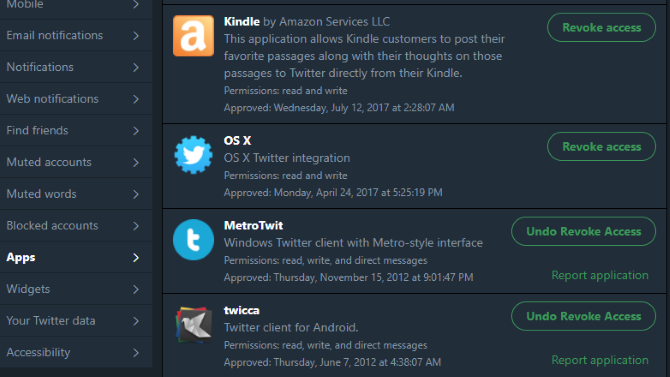
8. Visur iestatiet divu faktoru autentifikāciju
Nav noslēpums, ka divu faktoru autentifikācija (2FA) ir viens no labākajiem veidiem, kā jūsu kontiem pievienot lielāku drošību. Ja tā ir iespējota, lai pieteiktos, jums ir nepieciešama ne tikai parole, bet arī kods no lietotnes vai īsziņas. Lai gan tas nav ideāls risinājums 3 Divfaktoru autentifikācijas riski un negatīvie punktiPēdējo desmit gadu laikā ir eksplodējusi divu faktoru autentifikācija. Bet tas nav ideāls un var atgriezties pie vajāšanas, ja neesat piesardzīgs. Šeit ir daži aizmirstie negatīvie punkti. Lasīt vairāk , tas novērš ļaunprātīgu piekļuvi jūsu kontiem pat tad, ja kāds nozog jūsu paroli.
2FA iespējošanas process katram pakalpojumam nedaudz atšķiras. Lai jūs varētu pa ceļam, mēs esam pārklājuši kā bloķēt svarīgākos pakalpojumus, izmantojot 2FA Noslēdziet šos pakalpojumus tagad, izmantojot divu faktoru autentifikācijuDivfaktoru autentifikācija ir viedais veids, kā aizsargāt savus tiešsaistes kontus. Apskatīsim dažus pakalpojumus, kurus varat bloķēt ar labāku drošību. Lasīt vairāk . Tad iespējot 2FA savos sociālajos kontos Kā iestatīt divfaktoru autentifikāciju visos sociālajos kontosApskatīsim, kuras sociālo mediju platformas atbalsta divu faktoru autentifikāciju un kā jūs to varat iespējot. Lasīt vairāk un spēļu konti Kā iespējot spēļu faktoru divu faktoru autentifikācijuDivfaktoru autentifikācija nodrošina papildu aizsardzību tiešsaistes kontiem, un jūs to varat viegli iespējot iecienītākajiem spēļu pakalpojumiem. Lasīt vairāk lai viņi būtu drošībā. Mēs iesakām izmantot Authija kā savu autentifikācijas lietotni, kāda tā ir labāk nekā Google autentifikators Piecas labākās Google autentifikatora alternatīvasLai uzlabotu tiešsaistes kontu drošību, jums būs nepieciešama laba divu faktoru autentifikācijas lietotne, lai ģenerētu piekļuves kodus. Vai domājat, ka Google autentifikators ir vienīgā spēle pilsētā? Šeit ir piecas alternatīvas. Lasīt vairāk .
9. Pārskatiet konta darbību
Vēl viens rīks, ko piedāvā vairākas vietnes, ļauj jums redzēt, kuras ierīces pēdējā laikā ir pieteikušās jūsu kontā. Daži pat nosūtīs jums tekstu vai e-pastu, kad piesakīsies jauna ierīce. Varat tos izmantot, lai pārliecinātos, ka zināt uzreiz, ja kāds cits ielaužas jūsu kontā.
Google meklējiet: Ierīces darbība un drošības pasākumi konta iestatījumu sadaļā. Jūs redzēsiet Jaunākie notikumi drošības jomā parādot jaunas nesenās pierakstīšanās un Nesen izmantotās ierīces. Klikšķis Pārskata notikumi abiem un pārliecinieties, ka atpazīstat visas ierīces un darbības. Pēc noklusējuma Google jums nosūtīs e-pasta ziņojumu, kad jūsu kontā pierakstīsies jauna ierīce.
Atlasiet notikumu vai ierīci, lai iegūtu vairāk informācijas par to. Noklikšķinot uz notikuma, tiek parādīta tā IP adrese un aptuvenā atrašanās vieta. Ja ierīcē 28 dienu laikā nav veiktas nekādas Google konta darbības, varat noklikšķināt Noņemt atsaukt tās piekļuvi. Notiek Google drošības pārbaude Ko Google zina par jums? Uzziniet un pārvaldiet savu privātumu un drošībuPirmo reizi meklēšanas gigants Google piedāvā iespēju pārbaudīt informāciju, kas tai ir par jums, kā tā vāc šos datus, un jaunus rīkus, lai sāktu atgūt jūsu privātumu. Lasīt vairāk var palīdzēt pārskatīt citu svarīgu informāciju, atrodoties šeit.
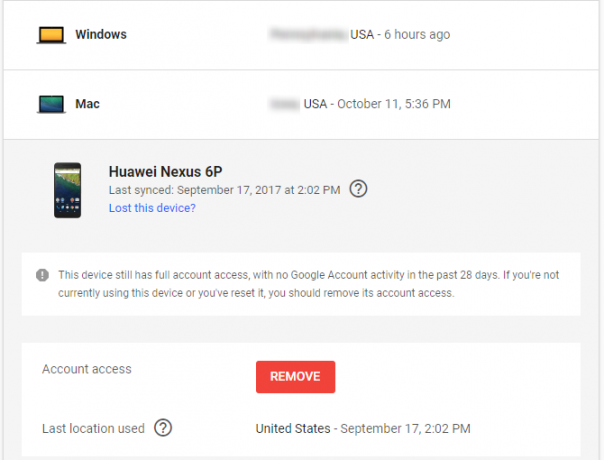
Uz pārbaudiet to Facebook Nostipriniet savu Facebook, izmantojot šos 6 vienkāršos trikusFacebook var būt diezgan drausmīgs attiecībā uz drošību, taču ar dažām minūtēm un pareizajiem rīkiem jūs varat saglabāt savu kontu stabilu. Lasīt vairāk , apmeklējiet Drošība un pieteikšanās konta iestatījumu cilnē. Pārbaudiet augšpusi Kur esat pieteicies sadaļu un noklikšķiniet uz Redzēt vairāk visur, kur esat pieteicies Facebook. Noklikšķiniet uz trim punktiem blakus ierakstam Izlogoties vai atlasiet Tu nē?ja jums ir aizdomas par nedienīgu spēli Kā pārbaudīt, vai kāds cits piekļūst jūsu Facebook kontamTas ir draudīgs un satraucošs, ja kādam ir piekļuve jūsu Facebook kontam bez jūsu ziņas. Tālāk ir norādīts, kā uzzināt, vai esat pārkāpts. Lasīt vairāk .
Arī šajā lapā pārliecinieties, ka jums ir Saņemiet brīdinājumus par neatpazītiem pieteikumiem iespējots. Kad ierīce piesakās jūsu kontā, tas jūs brīdinās ar tekstu un / vai pa e-pastu.
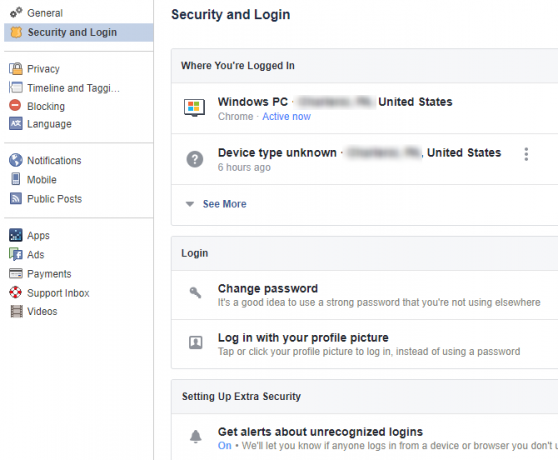
Visbeidzot, pārbaudiet savu aktīvo Twitter sesiju vietnē Jūsu Twitter dati iestatījumu lapa. Ritiniet uz leju līdz Jūsu ierīces un Konta piekļuves vēsture lai redzētu, kur esat nesen pieteicies.
Iespējams, pamanījāt, ka vairāki no šiem padomiem ir saistīti ar jūsu vissvarīgākajiem kontiem (Google, Facebook, Microsoft), un tie ir vissvarīgākie, jo uzbrucējs var nodarīt vislielāko kaitējumu viņiem. Ja kāds iekļuva tavā e-pastā 6 veidi, kā krāpnieki var izmantot jūsu e-pasta adresiKas notiek, kad krāpnieks uzlauz jūsu e-pasta kontu? Viņi var izmantot jūsu reputāciju, finanšu kontus un daudz ko citu. Lasīt vairāk , viņi varēja izmantot “aizmirsto paroli” atiestatīšanas saites citās vietnēs un mainīt jebkuru paroli, kas bija saistīta ar jūsu e-pastu.
10. Skatiet sadaļu Kas izmanto jūsu Wi-Fi
Vai vēlaties, ja kāds snoop jūsu mājas tīklā? Noteikti nē. Jūs cerams, ka maršrutētājā ir spēcīga parole Kā konfigurēt maršrutētāju, lai jūsu mājas tīkls būtu patiešām drošsNoklusētie maršrutētāja iestatījumi pakļauj jūsu tīklam risku, ļaujot brīvi pārvietojamiem svešiniekiem samazināt platumu un potenciāli izdarīt noziegumus. Izmantojiet mūsu kopsavilkumu, lai konfigurētu standarta maršrutētāja iestatījumus, lai novērstu nesankcionētu piekļuvi jūsu tīklam. Lasīt vairāk tāpēc neatļautas personas nevar izveidot savienojumu. Ir vērts ātri pārbaudīt pārliecinieties, vai kaimiņš nav izdomājis jūsu paroli Kā nodrošināt savu Wi-Fi un apturēt kaimiņus to nozagtJa jūsu Wi-Fi SSID tiek pārraidīts uz apkārtējām mājām, pastāv iespēja, ka jūsu internets tiks nozagts. Uzziniet, kā to novērst, un saglabājiet kontroli pār savu joslas platumu. Lasīt vairāk vai kaut ko.
Seko mūsu ceļvedis, lai pārbaudītu, vai jūsu tīklā nav aizdomīgu ierīču Kā pārbaudīt Wi-Fi tīklu attiecībā uz aizdomīgām ierīcēmVai jūs uztraucaties, ka jūsu Wi-Fi tīklā varētu atrasties svešinieki vai hakeri? Lūk, kā jūs varat pārbaudīt un kā kaut ko darīt. Lasīt vairāk lai to izdarītu. Kamēr jūs atrodaties, jums vajadzētu pārbaudiet mājas tīkla drošību, izmantojot bezmaksas rīkus Kā pārbaudīt mājas tīkla drošību, izmantojot bezmaksas hakeru rīkusNeviena sistēma nevar būt pilnībā "droša", taču pārlūka drošības testi un tīkla drošības pasākumi var padarīt jūsu iestatījumus robustākus. Izmantojiet šos bezmaksas rīkus, lai identificētu "vājos punktus" jūsu mājas tīklā. Lasīt vairāk lai redzētu, cik tas ir drošs.
Vai jūsu čekos nebija problēmu?
Apsveicam, jūs tikko esat izturējis desmit svarīgas drošības pārbaudes. Tie, iespējams, nav jautri vai krāšņi, taču ar šiem soļiem veiktais solis palīdzēs jums būt drošiem. Tagad visas jūsu ierīces ir atjauninātas, jūs precīzi zināt, kuras lietotnes var piekļūt jūsu kontiem, un drošības ķēdē esat likvidējis vājās saites. Tas ir liels darījums!
Diemžēl neviens no šiem soļiem nevar palīdzēt aizsargāties no korporatīvās nekompetences, kā tas ir gadījumā ar Equifax pārkāpums. Uzziniet, kas tur notika Equihax: viens no visu laiku kalamīgākajiem pārkāpumiemEquifax pārkāpums ir visu laiku bīstamākais un mulsinošākais drošības pārkāpums. Bet vai jūs zināt visus faktus? Vai jūs esat ietekmējis? Ko jūs varat darīt? Uzziniet šeit. Lasīt vairāk un kas jums jādara, lai pasargātu sevi.
Kura no šīm pārbaudēm jums ir vissvarīgākā? Kādas citas ātras pārbaudes ir svarīgas? Pastāsti mums komentāros!
Bens ir redaktora vietnieks un sponsorētā pasta menedžera vietne MakeUseOf. Viņam ir B.S. datorinformācijas sistēmās no Grove City koledžas, kur viņš absolvēja Cum Laude un ar izcilību viņa galvenajā kategorijā. Viņš bauda palīdzēt citiem un aizraujas ar videospēlēm kā mediju.


